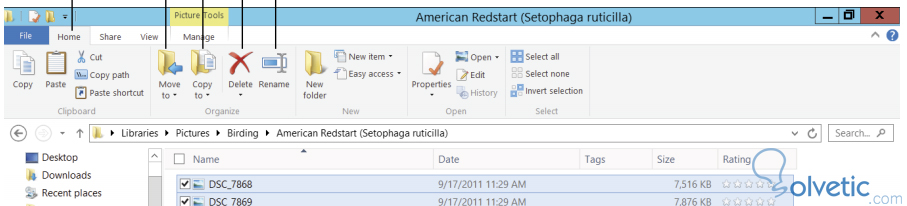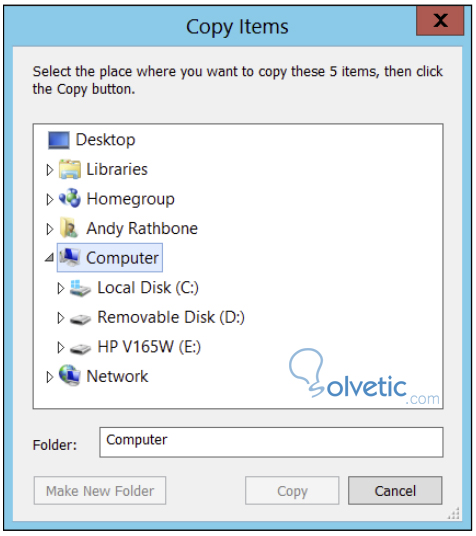Una vez que ya hemos aprendido y hemos hecho del seleccionar uno o varios archivos con nuestros dedos algo natural en nuestro manejo de Windows 8 para tablets debemos saber que también podemos copiar y mover los elementos sin necesidad de un ratón y teclado.
Esto lo podemos lograr a través de acciones ya establecidas el menú del Explorador de Archivos, por lo cual solo debemos aprender cual es el proceso y todo saldrá de forma sencilla, sin embargo antes de esto debemos conocer algunas de las cosas que podemos lograr para mejorar nuestro manejo de las carpetas y archivos.
1- Cuando estamos trabajando directamente en el escritorio, si queremos abrir o ejecutar un elemento debemos hacer uso del doble tap, es decir, hacer el movimiento tap dos veces en un corto espacio de tiempo, ya que si solo hacemos un tap se seleccionará dicho elemento únicamente.
2- Si la cantidad de elementos a seleccionar es mucho mayor que la cantidad de elementos que no queremos seleccionar, es mejor seleccionar todos los elementos y luego hacer tap sobre los elementos que no queremos.
3- Si nuestros elementos están en posiciones contiguas, podemos hacer un movimiento con nuestro dedo que dibuje un rectángulo y esto hará que Windows nos permita seleccionar todos los elementos dentro de ese dibujo.
Ya que sabemos un poco más como manipular la selección de elementos, vamos entonces ahora a hacer las acciones de copiar y mover.
1- Una vez seleccionados los archivos y carpetas, vamos a hacer tap en la pestaña inicio del menú superior, esto nos dará acceso a varias opciones, entre ellas las de copiar y mover:
2- Si nos fijamos también podremos borrar elementos y cambiarles el nombre.
3- Cuando hacemos tap en copiar o mover, se nos va a desplegar una nueva vista donde podremos aceptar el destino de nuestros archivos, si no vemos el destino podemos hacer tap sobre elegir destino y nos dará la opción de navegar a donde podremos dejar nuestros archivos:
4- Esto hace que podamos colocar nuestros archivos y carpetas virtualmente en todo nuestro dispositivo donde la permisología nos lo permita.
Como vemos no necesitamos un teclado y un ratón para poder hacer las mismas cosas que hacemos en el escritorio clásico de Windows, al poder manipular de esta forma nuestra tablet accedemos a mejores funcionalidades que no están disponibles en otros sistemas móviles de la competencia.
La manera en la que funciona el Explorador de Archivos es algo que nos permite mantener consistencia durante toda la experiencia Windows 8, por lo que si ya entendemos cómo funcionan las cosas, vamos a saber cómo manipular muchas de las acciones de forma intuitiva.
Esto lo podemos lograr a través de acciones ya establecidas el menú del Explorador de Archivos, por lo cual solo debemos aprender cual es el proceso y todo saldrá de forma sencilla, sin embargo antes de esto debemos conocer algunas de las cosas que podemos lograr para mejorar nuestro manejo de las carpetas y archivos.
Consejos para mejorar el manejo de archivos y carpetas
1- Cuando estamos trabajando directamente en el escritorio, si queremos abrir o ejecutar un elemento debemos hacer uso del doble tap, es decir, hacer el movimiento tap dos veces en un corto espacio de tiempo, ya que si solo hacemos un tap se seleccionará dicho elemento únicamente.
2- Si la cantidad de elementos a seleccionar es mucho mayor que la cantidad de elementos que no queremos seleccionar, es mejor seleccionar todos los elementos y luego hacer tap sobre los elementos que no queremos.
3- Si nuestros elementos están en posiciones contiguas, podemos hacer un movimiento con nuestro dedo que dibuje un rectángulo y esto hará que Windows nos permita seleccionar todos los elementos dentro de ese dibujo.
Copiar y mover los archivos y carpetas
Ya que sabemos un poco más como manipular la selección de elementos, vamos entonces ahora a hacer las acciones de copiar y mover.
1- Una vez seleccionados los archivos y carpetas, vamos a hacer tap en la pestaña inicio del menú superior, esto nos dará acceso a varias opciones, entre ellas las de copiar y mover:
2- Si nos fijamos también podremos borrar elementos y cambiarles el nombre.
3- Cuando hacemos tap en copiar o mover, se nos va a desplegar una nueva vista donde podremos aceptar el destino de nuestros archivos, si no vemos el destino podemos hacer tap sobre elegir destino y nos dará la opción de navegar a donde podremos dejar nuestros archivos:
4- Esto hace que podamos colocar nuestros archivos y carpetas virtualmente en todo nuestro dispositivo donde la permisología nos lo permita.
Como vemos no necesitamos un teclado y un ratón para poder hacer las mismas cosas que hacemos en el escritorio clásico de Windows, al poder manipular de esta forma nuestra tablet accedemos a mejores funcionalidades que no están disponibles en otros sistemas móviles de la competencia.
La manera en la que funciona el Explorador de Archivos es algo que nos permite mantener consistencia durante toda la experiencia Windows 8, por lo que si ya entendemos cómo funcionan las cosas, vamos a saber cómo manipular muchas de las acciones de forma intuitiva.